
Dit is een animatie les.
De deco en Kolibri Zijn van Elisabeth,
zij deelt haar tubes hier: https://groups.google.com/forum/#!about ... A-psptubes
Speel met de instellingen als dat nodig met de instellingen bij gebruik van andere materialen.
Alle materialen van deze les komen van internet.
Mocht je toch iets herkennen als zijnde van jou,
Neem contact met me op en ik geef je de credits
of vervang het materiaal.
De les is getest door Leontine.
De materialen kan je downloaden door op het plaatje hieronder te klikken

Even ter verduidelijking:
Ik gebruik in mijn lessen de aanduiding spiegelen
en omdraaien.
Spiegelen is Horizontaal spiegelen.
Omdraaien is verticaal spiegelen.
Dit omdat ik het aangepast heb in psp.
Wil jij dit ook?
Kijk dan even op deze pagina:
viewtopic.php?f=24&t=234
Materialen:
EMA _Kolibri _ bij waterbak _ 03-08-2016.png,
EMA_Deco 4-16-01-2019.png,
Image20_zps0bff6ca7.png,
Image22_zpsd87a1682.png,
Image23_zpsd87a239642.png,
podium.png,
deze komen alle vier bij https://pngtree.com weg.
Narah_mask_0423.jpg,
nicole-mistsolitude.jpg,
part of trees.png,
Zijpanelen.png,
Adorned_LR-7-24-18.png,
Patroon:
curls.jpg, (plaats allebei in map patronen van psp)
goudglitter.jpg,
Filters:
Unlimited 2.0, Toadies,
Alien skin, Eye candy 5, Nature,
Mura’s Meister
Selecties:
op alfa kanaal.pspimage, of alfa kanaal.psp
(sommige mensen hebben problemen met de psp image, vandaar dat er twee afa kanaal achtergrondjes in de materialen staan.) .
Installeer zonodig je filters.
Zet je voorgrond kleur op kleur 1,
En je achtergrond kleur op kleur 2.
Open je materialen in Psp.
1. Activeer je alfa kanaal psp Image,
Maak van je voorgrond kleur een verloop lineair H & H 0. vinkje bij omkeren.
Vul je afbeelding met je verloop.
Aanpassen, vervagen meer vervagen.
2. Effecten, Unlimited 2.0, Toadies, weaver met deze instellingen:
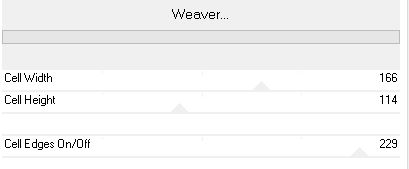
Herhaal dit filter, maar nu met deze instellingen:
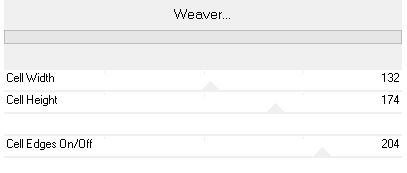
Aanpassen, scherpte, nog scherper.
3. Lagen, dupliceren.
Afbeelding, spiegelen, omdraaien.
Aanpassen, kleurtoon en verzadiging, inkleuren kleurtoon 62, verzadiging 75.
4. Lagen, nieuwe maskerlaag, uit afbeelding, zoek Narah_mask_0423.jpg op en zorg dat luminantie van bron aangevinkt is. Lagen, samenvoegen, groep samenvoegen.
Zet de laagdekking op 87.
5. Effecten, insteekfilter Alien skin, Eye candy 5, Nature, waterdrops met deze instellingen:
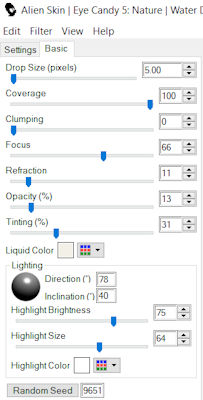
Aanpassen, scherpte, nog scherper.
6. Lagen, nieuwe rasterlaag.
Zet je voorgrond kleur op patroon Curlz jpg, hoek 0, schaal 100.
7. Selecties, selectie laden/opslaan, selectie laden uit alfakanaal, laad selectie 1.
Vul je selecties met je patroon.
Niets selecteren.
Lagen, dupliceren.
Afbeelding, spiegelen, omdraaien.
Lagen, samenvoegen, omlaag samenvoegen.
8. Lagen, dupliceren.
Afbeelding, vrij roteren, rechts en 90 aangevinkt.
Lagen, samenvoegen, omlaag samenvoegen.
Activeer nu je onderste laag in je lagenpalet.
Selecties, alles selecteren.
Activeer je bovenste laag weer.
Afbeelding, bijsnijden tot selectie.
(je ziet het niet, maar als je dit niet doet is door het draaien, van deze laag je laag veel hoger als je afbeelding.)
9. Selecties, alles selecteren, selecties zwevend, niet zwevend.
Activeer nu je onderste laag in je lagenpalet.
Selecties, laag maken van selectie.
Niets selecteren.
10. Effecten, afbeeldings effecten, verschuiving, H. Versch -57, V. Versch. 32.
Vinkje bij transparant en aangepast.
11. Activeer je zijpanelen png, bewerken, kopiëren.
Terug naar je afbeelding, bewerken, plakken als nieuwe laag.
Lagen, schikken, omhoog.
12. Activeer nu weer je bovenste laag in je lagenpalet.
Effecten, vervormingseffecten, bolvorm, standaard instellingen.
13. Lagen, nieuwe rasterlaag.
Selecties, selectie laden/opslaan, selectie laden uit alfakanaal, laad selectie 3.
Vul deze laag met je patroon curls.
Activeer Adorned_LR-7-24-18.png, verwijder de merknaam.
Bewerken, kopiëren.
14. Terug naar je afbeelding, bewerken, plakken in selectie. Aanpassen, vervagen, gausiaanse vervaging, bereik op 25.
Niets selecteren.
15. Activeer je onderste laag in je lagenpalet.
Lagen, nieuwe rasterlaag.
Vul deze laag met je voorgrond kleur
Zet de laagdekking van deze laag op 46.
16. Terug naar je bovenste laag in je lagenpalet.
Effecten, 3d effecten, slagschaduw, V & H 5, dekking 80, vervagen 25, kleur zwart.
Herhaal de slagschaduw V & H -5.
Lagen, schikken, omlaag.
17. Activeer weer je bovenste laag in je lagenpalet.
herhaal nu beide slagschaduwen.
18. Ga een laag naar beneden (raster 3)
Lagen, dupliceren.
Activeer opnieuw de onderliggende laag. (originele laag)
Effecten, insteekfilter, MuRa’s Meister, Perspective Tiling met deze instellingen:
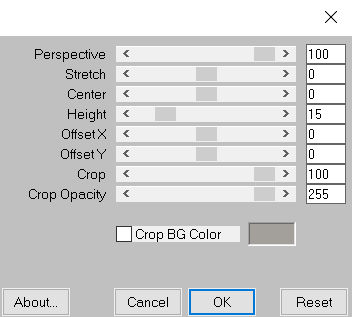
19. Ga nu 1 laag naar omhoog en activeer deze. (kopie van raster 3)
Activeer je tube part of trees.png, bewerken, kopiëren.
Terug naar je afbeelding.
Bewerken, plakken als nieuwe laag.
Effecten, afbeeldingseffecten, verschuiving, H. Versch -104, V. Versch. 49.
20. Activeer je bovenste laag in je lagenpalet en je selectie gereedschap.
Schuif je onderkant omhoog tot aan 450 pixels op je lineaal.
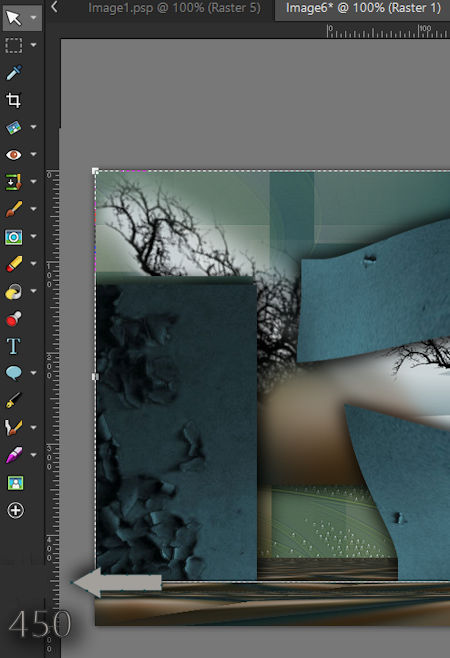
21. Lagen, nieuwe rasterlaag.
Zet je voorgrond kleur nu op je patroon goud glitter.
Vul je nieuwe rasterlaag hiermee.
Selecties, selectie laden/opslaan, selectie laden uit alfakanaal, laad selectie 4.
Selecties, omkeren.
Klik op je toetsenbord op delete.
Niets selecteren.
22. Activeer nu je podium.png, bewerken, kopiëren.
Terug naar je afbeelding, bewerken, plakken als nieuwe laag.
Afbeelding, formaat wijzigen, 2 keer met 70%, geen vinkje bij alle lagen.
Schuif je podium naar beneden tegen de onderkant.
23. Activeer EMA_Deco 4-16-01-2019.png, verwijder Elisabeth’s merknaam.
Bewerken, kopiëren.
Terug naar je afbeelding, bewerken, plakken als nieuwe laag.
24. Afbeelding, formaat wijzigen met 50%, geen vinkje bij alle lagen.
Zet het kunstwerk op het podium.
Geef hem de beide slagschaduwen van regel 16.
25. Vervolgens activeer je Image20_zps0bff6ca7.png, bewerken, kopiëren.
Terug naar je afbeelding, bewerken, plakken als nieuwe laag.
Activeer je gereedschap gum grootte 40 en gum het groene muzieknootje weg.
26. Activeer Image22_zpsd87a1682.png, bewerken, kopiëren.
Terug naar je afbeelding, bewerken, plakken als nieuwe laag.
Afbeelding, formaat wijzigen, met 70%, geen vinkje bij alle lagen.
Schuif hem nu naar de rechter bovenhoek.
Geef deze tube de slagschaduw v & h 5, de rest staat goed.
27. activeer Image23_zpsd87a239642.png, bewerken, kopiëren.
Terug naar je afbeelding, bewerken, plakken als nieuwe laag.
Afbeelding, formaat wijzigen met 10%, geen vinkje bij alle lagen.
Schuif je lampje naar de rechter onderhoek.
Geef opnieuw de slagschaduw die al voorstaat.
28. Nu nog EMA _Kolibri _ bij waterbak _ 03-08-2016.png, verwijder Elisabeth’s merknaam.
Bewerken, kopiëren.
Terug naar je afbeelding, bewerken, plakken als nieuwe laag.
29. Afbeelding, formaat wijzigen 2 keer met 60%, geen vinkjes bij alle lagen.
Geef hem de slagschaduw die je net gebruikt hebt.
Schuif je kolibri naar de linker onderhoek.
30. Lagen, nieuwe rasterlaag.
Zet op deze laag je naam of handtekening.
Lagen, samenvoegen, alle lagen samenvoegen.
31. Selecties, alles selecteren.
Afbeelding, randen toevoegen, 2 pixels in je voorgrond kleur.
Selecties omkeren.
Vul je selectie met je goud glitter patroon.
Niets selecteren.
Afbeelding, randen toevoegen 20 pixels in je voorgrond kleur.
32. Afbeelding, formaat wijzigen, 800 pixels wel vinkje bij alle lagen.
Aanpassen, scherpte, verscherpen.
De les is getest door Leontine.
Deo nderstaande crea's zijn beide van haar.
Dank je wel Leontine.

